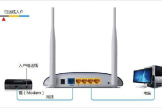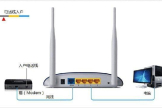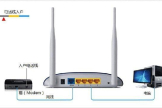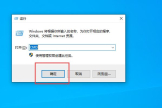电脑和电脑用路由怎么连接(路由器连接后如何与电脑打开)
一、电脑和电脑用路由怎么连接
路由器设置方法步骤如下:
首先如果有个无线路由器,那么就先把电源接通,然后插上网线,进线插在wan口(一般是蓝色口),然后跟电脑连接的网线就随便插哪一个lan口。
第一步:连接好无线路由器后,在浏览器输入在路由器看到的地址,一般是192.168.1.1(当然如果你家是用电话线上网那就还要多准备一个调制调解器,俗称“猫”)。
第二步:进入后会看到输入相应的帐号跟密码,一般新买来的都是admin。
第三步:确实后进入操作界面,你会在左边看到一个设置向导,进击进入(一般的都是自动弹出来的)。
第四步:进入设置向导的界面。
第五步:点击下一步,进入上网方式设置,我们可以看到有三种上网方式的选择,如果你家是拨号的话那么就用PPPoE。
动态IP一般电脑直接插上网络就可以用的,上层有DHCP服务器的。
静态IP一般是专线什么的,也可能是小区带宽等,上层没有DHCP服务器的,或想要固定IP的。
因为我拨号所以选择pppoe。
输入无线路由器账号密码
第六步:选择PPPOE拨号上网就要填上网帐号跟密码,这个应该大家都明白,开通宽带都会有帐号跟,填进去就OK啦。
第七步:然后下一步后进入到的是无线设置,我们可以看到信道、模式、安全选项、SSID等等,一般SSID就是一个名字,你可以随便填,然后模式大多用11bgn.无线安全选项我们要选择wpa-psk/wpa2-psk,这样安全,免得轻意让人家破解而蹭网。
第八步:下一步就设置成功啦。
二、如何开启笔记本无线路由器连接
其实不管是用台式机、笔记本、手机来设置无线路由器,路由器本身中的设置都是没有差异的。
稍微有点不同的就是路由器的连接,下面鸿哥用一台新版水星(MERCURY)路由器为例,来详细介绍笔记本设置无线路由器步骤。
一、正确连接路由器
连接方法1:
路由器的WAN接口,用网线连接到猫上面;如果你家宽带没有用到猫,就把入户的宽带网线,插在路由器的WAN接口。
再准备一根网线,一头连接到笔记本电脑中的网口,另一头插在路由器LAN(1\2\3\4)接口中任意一个。
路由器WAN接口连接猫,电脑连接到LAN接口路由器WAN接口连接入户网线,电脑连接到LAN接口
连接方法2:
路由器的WAN接口,用网线连接到猫上面;如果你家宽带没有用到猫,就把入户的宽带网线,插在路由器的WAN接口。
然后让笔记本电脑,搜索连接到这台路由器的无线信号。
笔记本电脑,连接路由器的无线网络
注意问题:
市面上绝大部分路由器,新买回来或者恢复出厂设置后,默认已经启用了无线功能,且无线信号未加密。
所以,笔记本电脑可以直接连接到路由器信号。
少部分路由器,新买回来或者恢复出厂设置后,其无线信号是有密码的;默认的无线密码,可以在路由器底部标签中查看到。
重要说明:
请大家牢记一点,设置无线路由器的时候,并不需要电脑能够上网的。
只要路由器连接是正确的,在电脑不能上网的情况下,也是可以设置路由器的。
这个问题涉及到局域网通信技术,鸿哥在这里就不展开讲了,感兴趣的可以百度搜索:局域网,会有详细资料。
二、设置笔记本IP地址
如果你的笔记本电脑,是用网线连接到路由器的LAN接口;那么需要把笔记本电脑,本地连接 中的IP地址设置成:自动获得。
如果你的笔记本电脑,是通过无线的方式,连接到路由器的无线信号;那么需要把笔记本电脑,无线网络连接 中的IP地址,设置成自动获得。
不知道怎么设置的朋友,可以点击下面的文章链接,查看详细的设置方法。
电脑自动获得IP地址设置教程
把笔记本电脑IP地址设置成 自动获得
三、正确设置路由器
1、查看路由器设置网址
路由器的设置网址,通常又叫做:登录地址、登录IP地址、管理页面地址等等。
不同的无线路由器,设置网址可能不一样的。
所以,需要先确定你自己这台路由器的设置网址是多少。
确定一台路由器设置网址的方法也非常简答,一般在路由器底部都有一个标签,这个标签中会给出这台路由器的设置网址信息。
如下图所示,鸿哥自己这台水星路由器的设置网址是:melogin.cn
查看你自己路由器的设置网址
2、打开设置页面
在确定路由器设置网址信息后,在电脑的浏览器中,输入路由器的设置网址,就可以打开这台路由器的设置页面了。
鸿哥这台路由器的设置网址是:melogin.cn ,那就在电脑浏览器中输入 melogin.cn ,打开路由器的设置页面——>然后根据页面提示,设置一个“登录密码”。
打开路由器的设置页面
注意问题:
登录密码,有些路由器中叫做:管理员密码;
鸿哥建议大家把你刚才设置的“登录密码”,写在一个小便签纸上,然后贴在路由器机身。
不然以后把登录密码搞忘了,就只能把路由器恢复出厂设置来解决了。
3、设置路由器上网
此时,路由器会自动检测你家宽带的上网方式,然后根据检测结果,进行对应的设置即可,下面鸿哥进行详细的介绍。
如果路由器检测到“上网方式”是:宽带拨号上网——>需要填写你家宽带的 宽带账号、宽带密码,如下图所示。
设置路由器上网
注意问题:
(1)“宽带账号”、“宽带密码”,填写错误,会导致设置后不能上网的问题出现;所以,一定要保证这里填写的“宽带账号”、“宽带密码”是正确的。
(2)、“宽带账号”、“宽带密码”,是办理宽带业务时,运营商提供给你的;不清楚的用户,可以拨打宽带客服电话,联系客服MM查询。
如果路由器检测到“上网方式”是:自动获得IP地址上网——>直接点击页面中的“下一步”就可以了。
设置路由器上网
4、设置无线网络
根据页面提示,给你的这台路由器设置一个“无线名称”、“无线密码”,如下图所示。
设置路由器的无线名称和密码
注意问题:
(1)、由于目前市面上还有些手机、电脑不支持中文名称的无线信号;所以,建议大家“无线名称”,最好不要用中文汉字来设置。
(2)、无线密码,建议大家用大写字母+小写字母+数字+符合的组合来设置,并且密码的长度最好大于8位。
这样设置后,无线网络安全性非常的高,可以有效避免被蹭网。
5、设置完成
点击页面中的“确认”按钮,结束设置向导。
路由器设置完成
重要说明:
如果你的笔记本电脑,是通过无线方式,连接路由器无线信号后,来设置的路由器。
那么,此时笔记本电脑与路由器之间的无线连接会断开,你需要重新让笔记本电脑,连接路由器新的无线信号。
笔记本电脑,重新连接路由器的信号
四、检查设置是否成功
最后一个步骤,就是要确认下你自己这台无线路由器的上网设置是否成功;这个检查步骤也很简单,重新登录到该路由器的设置页面,就可以查看到路由器的联网状态信息了,如下图所示。
检查路由器设置是否成功
也可以点击“高级设置”——>“网络参数”——>“WAN口设置”,然后查看右侧页面中提示信息,如下图所示
检查路由器设置是否成功
三、路由器怎么接入电脑
今天,我们来看如何连接路由器和设置路由器:
路由器的认识:
我们看上图,先弄清楚路由器后面的这些按钮和插孔的作用。
从左往右依次看:
第一个插口,电源插口,就不多说了,用来连通电源。
第二个按钮:电源按钮,控制路由器的开关。
四个黄色插孔:路由器LAN端口,主要用来连接上网设备。
这个端口的颜色在不同的路由器上颜色可能有所差别,但一般的路由器,这4个口都是用同种颜色区别的。
这四个口,有需要特别交代一下,它用来和上网设备进行连接,也就是说你要连接电视或者电脑等上网端,只需要从这个插孔,引出一条网线接入电脑或者电视的网线接口就可以了。
蓝色口:WAN端口,这个端口是什么用呢?简单说就是网络进线口。
你的路由器要上网,那么就要接入网线,所以这个蓝色的口就是网线的进口,而其它四个黄色的口就是网线的出口。
最后一个小按钮:路由器重置按钮,重置的时候,按住此按钮,等路由器所有灯一起闪烁,放开此按钮,可以对路由器重置。
路由器的连接
认识了路由器后,我们来看如何连接路由器
路由器的连接有些文章说的很复杂,其实弄清原理的话,非常简单!
我们用一句话可以总结:
进线连接单口,出线连接多口:
什么意思呢?如上图:
单口指一个蓝色的口,这个就是把要连接路由器的网线插入这个口,我们视它为数据进口。
多口指四个黄色的口,这个就是把网线从此口引出到需要上网的设备,我们视它为数据出口。
路由器的设置
我们正确连接路由器后,再看如何设置路由器。
路由器的设置也比较简单,这个需要根据情况来分,为什么这么说呢?因为并不是所有的路由器都是需要设置才能上网。
自动设置的路由器
有些路由器当你连接后,第一次上网,它会自动智能设置上网参数,这种情况下,如果能正常上网,我们就无需对它设置了。
需要设置的路由器
一些路由器需要我们设置才能上网,设置也比较简单,只需改动一个地方就可以,别看网上有些文章说改这改那,其实都没作用。
第一步:登陆路由器后台
先用手机或者电脑连接至路由器,一定要先连接,不用管能不能上网,不连接你怎么登陆后台呢?对吧!
路由器登陆信息
如上图,先打开手机或者电脑网页,输入:192.168.1.1,这个也不是绝对的,有些路由器的登陆网址可能不是这个,我们可以现在路由器背面看下路由器的登陆信息。
登陆路由器
如上图,我的登陆地址是192.168.5.1,根据路由器登陆信息输入正确的地址后,会弹出登陆框,根据背面信息,输入帐户名密码后,点击确定就可以进入路由器后台了。
这一步再手机和电脑上操作方法是一样的。
第二步:设置IP地址
那么进入路由器后,设置哪里呢?其实我们只要改动下路由器的IP地址就可以。
这个涉及的原理一两句说不清,简单点说,就是局域网内不能出现相同的IP,其实大家只要知道如何改动就可以了。
改动IP
如上图,不管是那种型号的路由器,都能找到“网络参数”--“LAN设置”,然后在右边将IP的第三个数改为稍大点的数就可以了,比如我这里,默认为192.168.1.1,我把它现在改为192.168.5.1,最大不要超过255.
经过以上设置,再上网看看,是不是可以正常连接网络了。
其实路由器的设置没有多么复杂,关键是大家要弄懂原理,才能达到事半功倍的效果。
以后大家如果要组件局域网络,只需根据上面的连接方法和设置方法做就可以了。